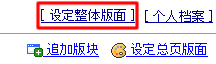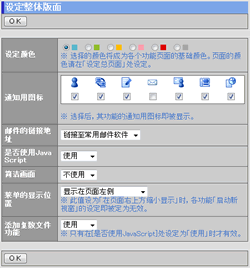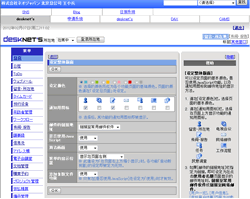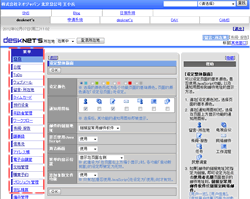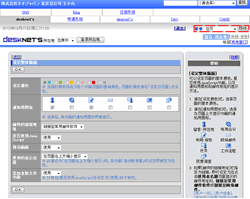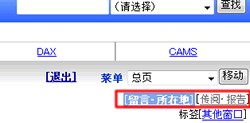| 项目名 |
说明 |
| 设定颜色 |
选择画面的基本颜色。
※如果想更改总页版块的颜色,请在[设定总页版面]处进行更改。 |
| 通知用图标 |
所选功能的图标将显示在画面的上方。 |
邮件的
链接地址 |
如果选择“链接至常用邮件软件”后点击邮件地址的链接时,常用邮件软件即可启动。
如果选择“链接至网络邮件”后点击邮件地址的链接时,即可切换为网络邮件的制作页面。
如果选择“不设任何链接”,邮件地址即没有链接功能。
※可以进行以上操作的页面有以下3个。[用户一览],[用户信息],[查找用户结果]。。 |
是否使用
JavaScript |
如果设定为“使用”,在各个功能的切换,以及选择群组时,即可进行自动操作。
如果想更改总页上的版块位置,或一系列一览页面中的项目顺序时,还可以使用鼠标直接进行拖拉的操作。另外,进行日程预定和预约设备时,「不定期预约」项目中的日历也会被显示。 |
| 简洁画面 |
如果设定为“使用”,减轻容量后的页面即被显示。
※一部分形象图标不会改变。 |
| 菜单的显示位置 |
选择菜单的显示形式和位置。
如果想显示在页面的左侧,请选择「显示在页面左侧」。
如果想在页面右上方显示缩小后的菜单,请选择「在页面右上方缩小显示」。
※如果设定为「显示在页面左侧」,则总页上就不能显示菜单。如果想在总页上显示菜单,请进入「追加版块」页面,追加版块。 |
| 添加复数文件功能 |
如果设定为“使用”,则在各个功能处添加文件时,可以同时上传复数文件。
※使用此功能前,客户的电脑中必须下载了「Flash Player」时才能使用。 |